
저는 어차피 영어로 깔 것이기 때문에 MC의 컴팩트함이 더 좋았습니다. 하지만 PP건 MC건 간에 설치본을 보관하기 위해서는 하드 디스크에 저장할 수 밖에 없죠. 그런데 언어팩의 차이로 인해 그렇게 용량이 줄어든다면 MC도 손을 보면 DVD 한 장에 들어가지 않을까 하는 생각이 들었습니다. 그래서 살펴 보기로 했죠.
우선 다운로드한 압축 파일은 다음과 같이 5.57GB입니다.

STAMCS4_Cont_LS1 파일은 몇 개의 문서와 추가 폰트로 구성되어 있는데 없어도 됩니다. 그래서 설치본인 ADBESTAMCS4_LS1.exe를 실행시켜 압축을 해제하였습니다. 압축 파일은 7z 포맷으로 되어 있는데 이를 지원하는 압축 프로그램이 있다면 그걸 이용하여 풀어도 됩니다. 파일 수가 많아서인지 압축 푸는 시간이 꽤 걸립니다.

압축을 풀고 난 후에 생겨난 폴더의 구조와 크기는 다음과 같습니다.

extenstions와 payloads 폴더가 대부분을 차지하는 군요. 이 중 extensions에 언어팩이 들어 있으므로 먼저 살펴 봅니다. 그리곤 자신이 필요한 언어팩만 남긴 채 모두 선택하여 삭제합니다. 저는 English(US)만 남기고 모두 삭제하였습니다. 아래에 파란색으로 표시된 것들이 삭제할 대상들입니다.

이 extensions 폴더가 엄청나게 많은 수의 파일을 가지고 있습니다. 그래서 삭제하는 데도 시간이 좀 걸리죠. ㅎㅎ 원본이 66,600개의 파일이 있는데 삭제하고 나면 15,825개로 줄어듭니다. 언어팩이 4개였다가 1개로 되었으니 1/4 정도로 딱 준 것이죠. 용량 차이를 보면...

오~ 8.1GB에서 2.1GB나 줄어 들었습니다. 이젠 다음 타겟인 payloads를 살펴 봅니다.

흐미~ 너무 많아서 뭘 지워야 할지 감도 잘 안오는군요. 우선 용량이 큰 폴더들이 어떤 것인지 살펴 봅니다.

extensions 폴더에서처럼 es_ES나 fr_FR이 붙은 서브폴더들을 싹 지워버리고 싶은데 지우면 설치시 에러가 나더군요. 그래서 통채로 지우지 못하고 AdobeAcrobat9-es_ES와 -fr_FR 폴더를 살펴 보니 Acrobat9의 설치본이 그대로 들어 있습니다. 그 중 파일이 큰 Data1.cab을 지우고 윈도우 인스톨러 업그레이드 버전인 WindowsInstaller-KB893803-v2-x86.exe도 지웁니다.(어차피 설치시에는 필요하지 않을 더 지울 수 있는 파일이 있을텐데 설치 테스트를 반복하기 귀찮아서 여기까지만 지웠습니다.) AdobeAcrobat9-xx_YY 폴더들중 MC에 포함되지 않는 것들(cs_CZ, ja_JP 등등인데 ko_KR은 혹시 몰라 놔뒀습니다. ^^)도 지웁니다.

이제 얼마나 줄어들었는지 다시 확인합니다.

오호~! 거의 다 줄어들었군요. 이제 조금만 더 줄이면 됩니다! 이 다음에는 뭐를 더 줄일 수 있을까 살펴 보니 -es_ES와 -fr_FR이 붙은 폴더가 하나 더 있습니다. (정확히는 AdobeFlash10-STI-es와 -fr이죠.) 여기서도 각각의 폴더에 가서 과감히(?) 100MB짜리 AdobeFlash10-STI-xx1.cab 파일들을 지웁니다. 그러고 나면...

드디어 DVD 1장 용량인 4.38GB보다 작아졌습니다. ^^b 요상태에서 설치해 보니 정상 설치됩니다. 그런데 사실은 Photoshop, Illustrator, After Effects 그리고 Premiere Pro만 설치해 본 것이라 다른 프로그램들에서는 문제가 생길 수도 있습니다. 특히 Acrobat과 Flash에선 일부 언어와 관련된 파일들을 지웠기 때문에 약간의 가능성이 있죠.(제 예상으론 괜찮을 것으로 보입니다만.. ^^)

DVD를 구운 것까지는 좋았는데 문제는 DVD에서는 바로 설치가 안됩니다!!! 이건 다운로드 원본도 ISO로 만든 후 이미지 드라이브에서 설치하면 안되는 증상과 동일합니다. 파일 일부를 삭제해서 안되는 것이 아니라 원래부터 안되는 것인데 아마도 이는 DVD에 담긴 정식 소매용 버전(리테일판)에서나 가능할 것입니다. Adobe에서 일부러 그렇게 만든 것인지 버그인지 잘 모르겠네요.
기껏 줄여서 DVD에 보관했지만 설치는 하드에 복사해서 해야 하니 좀 웃기긴 합니다만 부족한 하드 디스크에 공간을 확보해 준다는 데에 의미가 있겠습니다. 시험판이니 여러 번 깔 것도 아니고요. ^^ 약간의 남는 공간에는 추가 Contents에서 문서들(Readme.pdf 등등)을 넣어 줬습니다. 폰트까지는 도저히 못 넣겠더군요. 몽땅 압축해서 넣으면 다 들어가긴 할텐데 그렇게까지 공을 들여야 할 일인가 싶어 그만 두었습니다. ^^
내용 추가 (Ver. 2)
DVD에서 바로 설치가 되지 않을 때 비스타에서는 해결책을 찾았습니다. 바로 '심볼릭 링크'를 이용하는 것입니다.
'심볼릭 링크'는 비스타에서 추가된 기능인데 '바로 가기'와 비슷하지만 가상 폴더 또는 가상 파일 형태로 동작하여 실제로 그 폴더나 파일이 있는 거죠. 예를 들어 "D:\Adobe CS4\Master Collection" 폴더에 "L:\"에 대한 바로 가기로 "Adobe CS4"를 만들고 그걸 클릭하면 탐색기가 "L:\" 위치로 이동합니다. 그러나 심볼릭 링크를 만들면 "D:\Adobe CS4\Master Collection\Adobe CS4"라는 폴더로 이동하게 됩니다. 실제 파일의 위치는 같지만 논리적인 위치는 다른 것이죠. 리눅스 써 본 분들은 잘 아시는 기능일 것입니다.
심볼릭 링크를 만드는 방법은 mklink 명령어를 사용하는 것입니다. DVD 드라이브가 L: 이고 위에서 말한 대로 "L:\" 폴더를 "D:\Adobe CS4\Master Collection\Adobe CS4"라는 심볼릭 링크로 만들고 싶다면 Command Prompt를 이용해 "D:\Adobe CS4\Master Collection" 폴더로 간 다음 아래와 같이 명령을 주면 됩니다. (여기선 C:\ 에서 시작한다고 가정했습니다.)
C:\Users\드라이빙필> d:
D:\> cd "\Adobe CS4\Master Collection"
D:\Adobe CS4\Master Collection> mklink /d "Adobe CS4" L:\
D:\Adobe CS4\Master Collection> cd "Adobe CS4"
D:\Adobe CS4\Master Collection\Adobe CS4> setup
이렇게 하면 DVD에 있는 설치 프로그램이 "D:\Adobe CS4\Master Collection\Adobe CS4" 폴더에서 실행이 되는 것이죠. 전체 설치는 아니고 일부만(Photoshop, Illustrator, After Effects 그리고 Premiere Pro) 설치해 봤지만 정상적으로 설치되는 것을 확인할 수 있었습니다. (참고로 L:\ 에서 설치를 진행하면 프로그램 선택 과정 이후 자꾸 디스크를 넣으라고 하면서 진행이 안됩니다.)

내용 추가 (Ver. 3)
위에서 mklink를 이용하여 비스타에서만 설치가 가능했다고 말씀드렸었는데 XP에서도 가능한 방법을 찾았습니다. 제가 평소에 사용하는 TCC Lite를 이용하는 것인데요. 이건 Command Prompt의 확장판이라고 말씀드릴 수 있습니다. 프리웨어니깐 부담없이 사용하실 수도 있구요. ^^
다운로드 링크: http://www.jpsoft.com/downloads/v12/tccle.exe
설치한 후 실행시키면 Command Prompt와 같은 창이 뜨는데 비스타의 mklink 명령어 대신 mklnk('i'가 하나 빠집니다)를 사용하시면 됩니다. 파라미터 순서가 다르니 살짝 유의하면서 아래에 있는 스크린샷과 비슷한 형태로 해 보시면 됩니다. mklink 명령어도 TCC에 있긴 한데 실행하면 에러가 나며 이는 비스타에서만 가능한 명령어라서 그렇습니다.
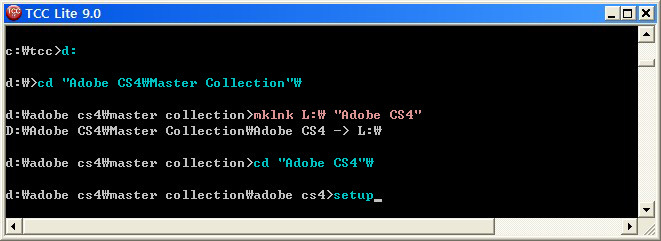
mklink가 만드는 심볼릭 링크와 mklnk가 만드는 소프트 링크의 차이점을 잘 모르겠습니다. 공부 좀 해 봐야 겠네요. ^^ 설치가 끝난후 소프트 링크를 없애고 싶으면 부모 폴더로 간 후(cd .. 명령어 사용) ' mklnk /d "Adobe CS4" '(작은 따옴표는 물론 빼야죠) 명령을 입력하시면 없어집니다. 잘 모르시겠다면 mklnk만 입력한 후 F1 키를 누르면 도움말이 나오니 참고하시기 바랍니다.
마지막으로 위에서 사용한 "D:\Adobe CS4\Master Collection" 폴더는 일부러 사용해야 되는 폴더는 아닙니다. 제가 다운로드 이미지를 풀 때 처음 사용한 폴더라서 계속 사용한 것인데 다른 폴더에서 잘 설치된다면 구지 저 폴더를 사용하지 않아도 되는 것이죠. 본인이 편한 폴더에서 해 보고 잘 안되면 저 폴더로 해 보세요. ^^
'컴퓨터 / IT' 카테고리의 다른 글
| ASUS 4850 MATRIX (2) | 2008.11.03 |
|---|---|
| Far Cry 2 (2) | 2008.11.01 |
| GPU 가속을 지원하는 영상편집 소프트웨어 (0) | 2008.10.21 |
| 내장형 카드리더 (7) | 2008.10.19 |
| USB 메모리 16GB (9) | 2008.10.18 |